Word文档如何插入自定义文字水印
1、点击菜单栏“页面布局”

2、点击“水印”
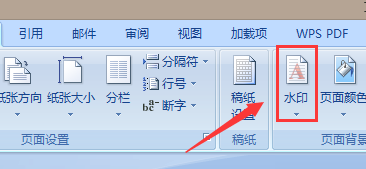
3、如果选择已有水印模板,直接点击就可以,这里我们选择自定义水印

4、点选“文字水印”

5、录入水印文字
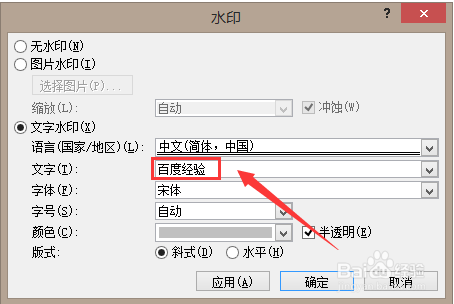
6、点击“应用”

7、“关闭”后,自定义文字水印就插入好了

声明:本网站引用、摘录或转载内容仅供网站访问者交流或参考,不代表本站立场,如存在版权或非法内容,请联系站长删除,联系邮箱:site.kefu@qq.com。
阅读量:90
阅读量:74
阅读量:96
阅读量:195
阅读量:59